Comment ajouter des contacts dans le carnet d'adresses d'Outlook 365
Dans Microsoft Outlook , vous pouvez ajouter des contacts dans le carnet d'adresses. L'enregistrement des contacts dans le carnet d'adresses aide les utilisateurs à organiser les informations sur les personnes. Les contacts sont similaires à une carte électronique qui enregistre les informations d'une personne telles que la photo de profil, l'adresse et les numéros de téléphone.
Quelle est la différence entre les contacts et le carnet d'adresses(Address Book) dans Outlook ?
La différence entre Contacts et Carnet(Address Book) d'adresses est que Contacts est une liste externe de contacts, tandis qu'un carnet d'adresses contient des informations sur vos connaissances ou des personnes de votre travail.
Comment ajouter des contacts dans le carnet d'adresses(Address Book) d' Outlook
- Lancer Outlook
- vous pouvez ouvrir un message et vous verrez l'e-mail de la personne affiché dans l'une de ces lignes From , To, Cc ou Bc
- Cliquez avec le bouton droit sur(Right-click) l'e-mail et sélectionnez Ajouter(Add) aux contacts Outlook(Outlook Contacts) .
- Dans la fenêtre Ajouter(Add) aux contacts Outlook(Outlook Contacts Window) , remplissez les détails du contact
- Sélectionnez Enregistrer et fermer
- Le contact est enregistré
Lancez Outlook .
Ouvrez un message d'un contact que vous souhaitez ajouter à votre carnet d'adresses.

Une fois sur la fenêtre de message, vous verrez l'e-mail de la personne affiché dans l'une de ces lignes From , To , Cc ou Bc .
Cliquez avec le bouton droit sur l'e-mail et sélectionnez Ajouter aux contacts Outlook(Add to Outlook Contacts) dans le menu contextuel.

Une fois la fenêtre des contacts ouverte, remplissez les détails du contact sur le formulaire de contact affiché, tels que le nom(Name) , les détails Internet , les numéros de téléphone(Phone numbers,) et les adresses(Addresses) de la personne.
Vous pouvez également ajouter une photo représentant l'individu.
Dans le coin supérieur gauche de la fenêtre Contacts , vous verrez le bouton Enregistrer et fermer .(Save and Close)
Cliquez sur le bouton Enregistrer et fermer .(Save and Close)
Le contact est enregistré.
Vous pouvez également ajouter un contact à partir de zéro, et il existe deux méthodes pour le faire.
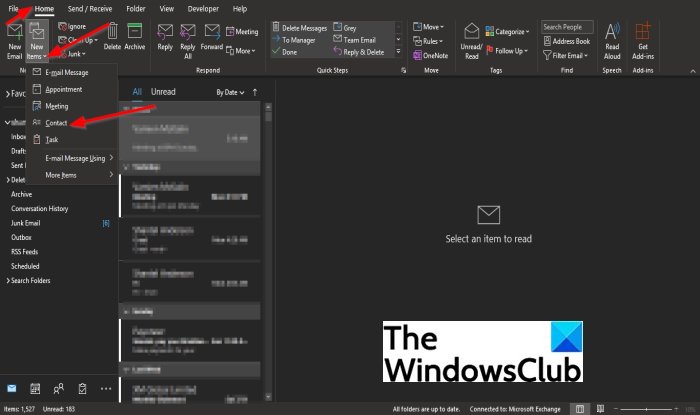
La première méthode consiste à cliquer sur le bouton Nouveaux éléments(New Items) de l' onglet Accueil et à choisir (Home)Contact dans la liste.
Une fenêtre de contact s'ouvrira, remplissez les détails et sélectionnez Enregistrer et fermer(Save and Close) pour enregistrer les détails saisis.

La deuxième méthode consiste à cliquer sur Personnes(People) en bas à gauche de la fenêtre Outlook.

En haut à gauche de la fenêtre Personnes , cliquez sur (People)Nouveau contact(New Contact) dans le groupe Nouveau(New) .
Une fenêtre de contact s'ouvrira, remplissez les détails et sélectionnez Enregistrer et fermer(Save and Close) pour enregistrer les détails saisis.
Quelle est la différence entre les contacts et les contacts suggérés(Suggested) dans Outlook ?
Les contacts sont des personnes que vous voulez dans votre dossier de contacts, tandis que les contacts suggérés sont des personnes à qui vous souhaitez envoyer du courrier mais qui ne se trouvent pas dans votre dossier de contacts.
Nous espérons que ce didacticiel vous aidera à comprendre; comment ajouter des contacts dans le carnet d'adresses dans Outlook 365 ; si vous avez des questions sur le tutoriel, faites-le nous savoir.
Related posts
Comment trouver la Address Book dans Outlook
Backup Inbox en utilisant UpSafe Office 365 Outlook Backup Freeware
Comment supprimer l'avertissement AutoDiscover Redirect en Outlook pour Mac
Outlook continue de demander un mot de passe lors de la connexion à Office 365
Ajouter manuellement un contact à un carnet d'adresses Windows Live Mail
Comment partager Calendar dans Outlook
Comment ajouter RSS Feeds à Outlook dans Windows 10
Comment automatiquement Forward Email dans Microsoft Outlook
Convert NSF à PST à l'aide d'outils gratuits NSF à PST converter
Erreur lors du chargement du message Outlook error sur Android mobile
Outlook.com ne reçoit pas ou n'envoie pas d'emails
Outlook ne pouvait pas commencer la dernière fois; Voulez-vous commencer en mode sans échec?
Comment créer un Contact Group dans Outlook pour envoyer des emails en vrac
Comment réparer Outlook Error 0X800408FC sur Windows 10
Comment installer Outlook sur le Web en tant que Progressive Web App
Comment enregistrer Email comme PDF dans Gmail and Outlook
Font size Modifications lors de la réponse à la messagerie électronique à Outlook dans Windows 10
Nous ne pouvions pas planifier l'erreur de réunion - Erreur des équipes dans Outlook
Envoi ou réception de error 0x800CCC0F signalé dans Outlook
Comment utiliser Gmail From Outlook.com interface
